Comment régler l'erreur de fichier Version.DLL manquant sur Windows
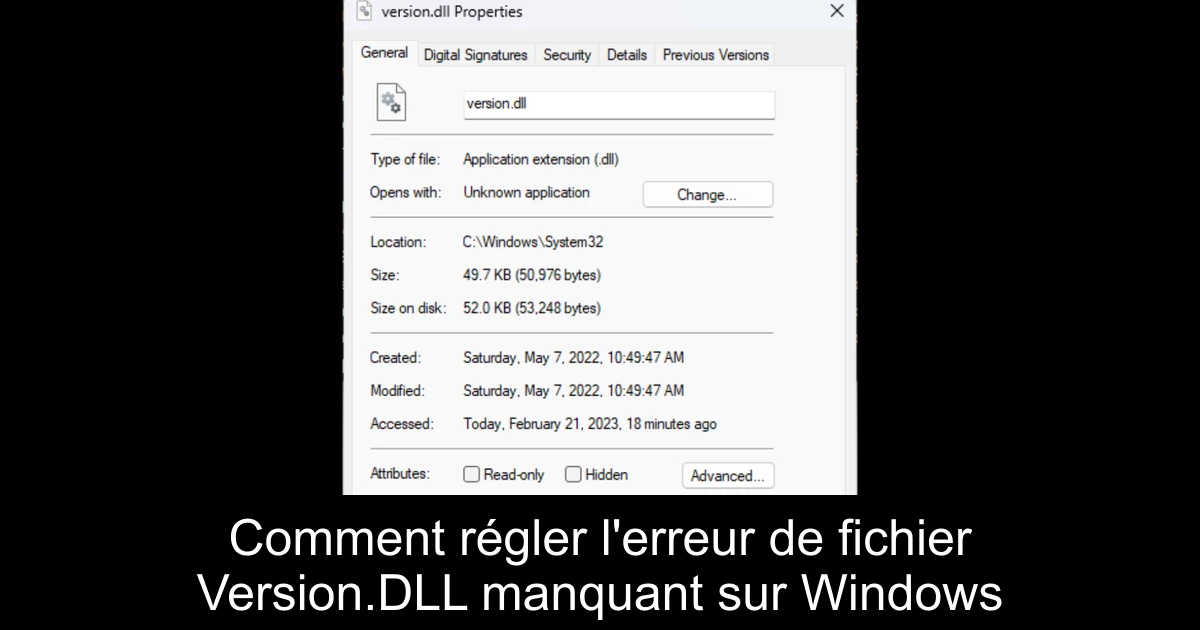
Lorsque vous essayez de lancer un programme sur votre ordinateur, il est possible que vous rencontriez l'erreur indiquant que le fichier Version.DLL est manquant. Cette situation peut être frustrante, surtout si vous dépendez d'un logiciel pour vos activités quotidiennes. Heureusement, il existe des solutions efficaces pour résoudre ce problème et garantir le bon fonctionnement de votre système. Dans cet article, nous vous expliquerons ce qu'est le fichier Version.DLL, pourquoi cette erreur survient et comment la corriger rapidement.
Qu'est-ce que le fichier Version.DLL ?
Le fichier Version.DLL, également connu sous le nom de bibliothèques de vérification et d'installation de fichiers, fait partie intégrante du système d'exploitation Microsoft Windows. Ce fichier, situé dans le dossier C:\WINDOWS\system32\, contient un ensemble de fonctions et de procédures essentielles pour le bon fonctionnement des programmes Windows. En effet, si ce fichier est manquant ou corrompu, cela peut empêcher certains logiciels de s'exécuter correctement.
La version.dll est donc un composant vital à la stabilité de votre système. En cas de problèmes avec ce fichier, les programmes n'arrivent pas à se lancer, et des erreurs peuvent survenir lors de leur utilisation. Il est donc crucial de comprendre comment gérer cette situation pour continuer à profiter de votre expérience informatique.
Pourquoi l'erreur Version.DLL est-elle signalée comme manquante ?
L'erreur de fichier Version.DLL peut survenir pour plusieurs raisons. Parmi les causes les plus fréquentes, on note :
- **Infection par des logiciels malveillants** : Les virus ou malwares peuvent infecter vos fichiers système, y compris les fichiers DLL.
- **Interférence de logiciels tiers** : Un conflit entre un logiciel tiers et le système d'exploitation peut endommager le fichier DLL.
- **Défaillance matérielle** : Si votre disque dur présente des problèmes, vos fichiers système, dont le fichier Version.DLL, peuvent être endommagés.
- **Installation incorrecte ou interrompue** : Si une installation de programme ou de mise à jour a été interrompue ou effectuée incorrectement, cela peut perturber le fichier concerné.
- **Suppression accidentelle** : Il est possible que la désinstallation d'un programme utilisant le fichier Version.DLL entraîne sa suppression.
Comment corriger l'erreur de fichier Version.DLL manquant ?
Avant d'entamer les étapes de dépannage pour résoudre ce problème, voici quelques vérifications préliminaires à effectuer :
- Redémarrez votre ordinateur.
- Assurez-vous que votre Windows est à jour.
- Réinstallez l'application qui pose problème.
Une fois ces vérifications effectuées, suivez ces méthodes pour restaurer le fichier DLL manquant :
- 1) **Régistrez à nouveau le fichier Version.DLL** : Ouvrez l'invite de commande avec les droits d'administrateur et exécutez la commande suivante : regsvr32 VERSION.DLL. Redémarrez votre ordinateur puis essayez de relancer l'application.
- 2) **Exécutez l'outil de vérification des fichiers système** : Ouvrez l'invite de commande en mode administrateur et tapez : sfc /scannow. Cela analysera et réparera les fichiers corrompus sur votre système.
- 3) **Vérifiez la présence de logiciels malveillants** : Ouvrez Windows Security, accédez à Protection contre les virus et menaces et lancez une analyse complète pour supprimer toute menace éventuelle.
- 4) **Restaurez votre PC à une configuration antérieure** : Depuis le Panneau de configuration, sélectionnez Récupération, puis ouvrez la restauration du système pour choisir un point de restauration antérieur.
- 5) **Réinstallez manuellement le fichier Version.DLL** : Téléchargez le fichier à partir d'une source fiable, renommez le fichier DLL existant (si présent) et remettez le nouveau dans le dossier C:\Windows\System32\. Enregistrez-le à nouveau avec la commande regsvr32 VERSION.DLL.
Conclusion
En résumé, l'erreur de fichier Version.DLL manquant peut causer divers désagréments lors de l'utilisation de votre PC. En suivant les étapes décrites ci-dessus, vous pouvez rapidement corriger ce problème et retrouver un fonctionnement optimal de vos applications. N'oubliez pas de maintenir votre système à jour et de faire régulièrement des analyses pour éviter de futures infections. Adoptez de bonnes pratiques de sécurité et sauvegardez vos données pour une tranquillité d'esprit garantie.
Passinné en jeuxvidéo, high tech, config PC, je vous concote les meilleurs articles

Newsletter VIP gratuit pour les 10 000 premiers
Inscris-toi à notre newsletter VIP et reste informé des dernières nouveautés ( jeux, promotions, infos exclu ! )












